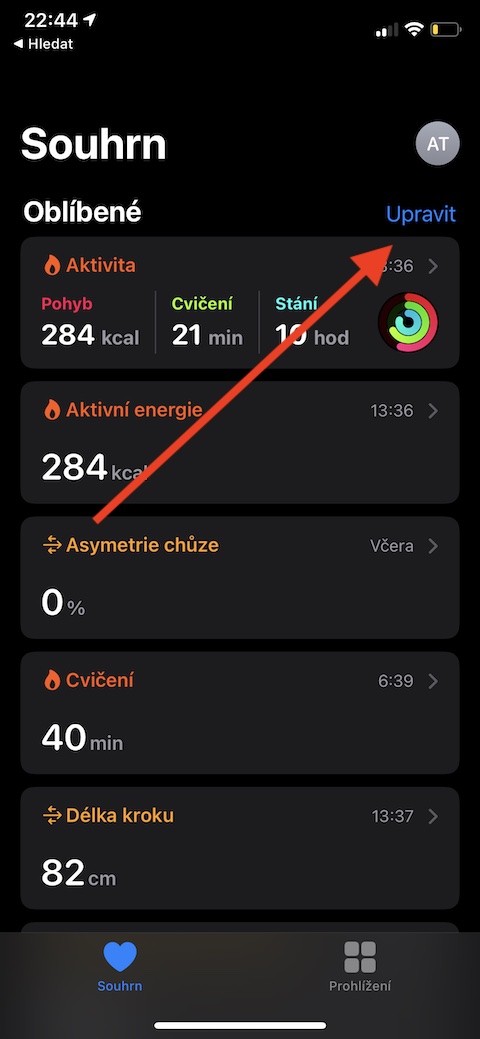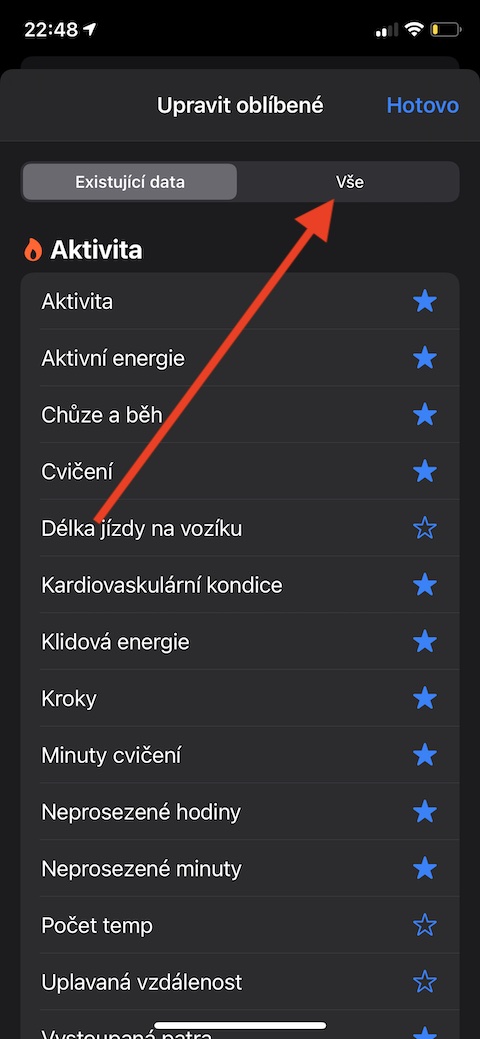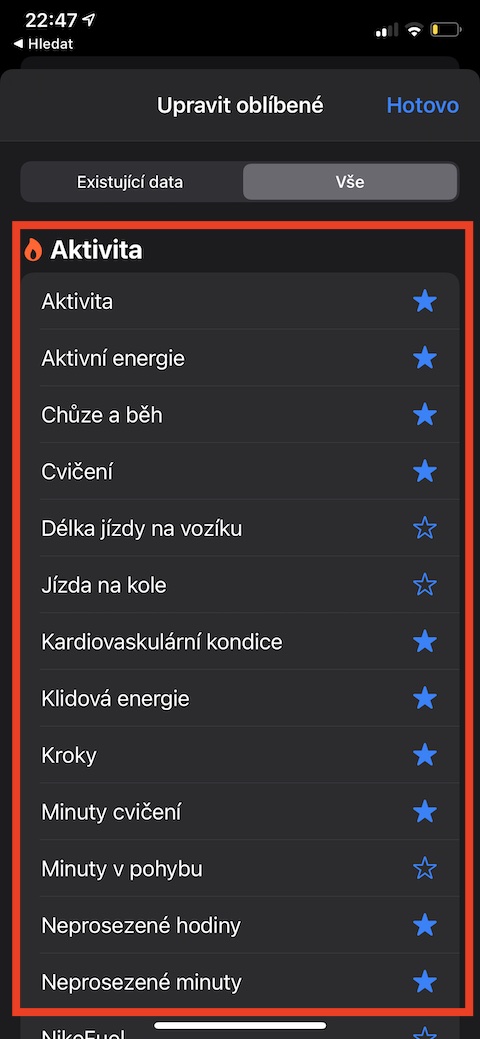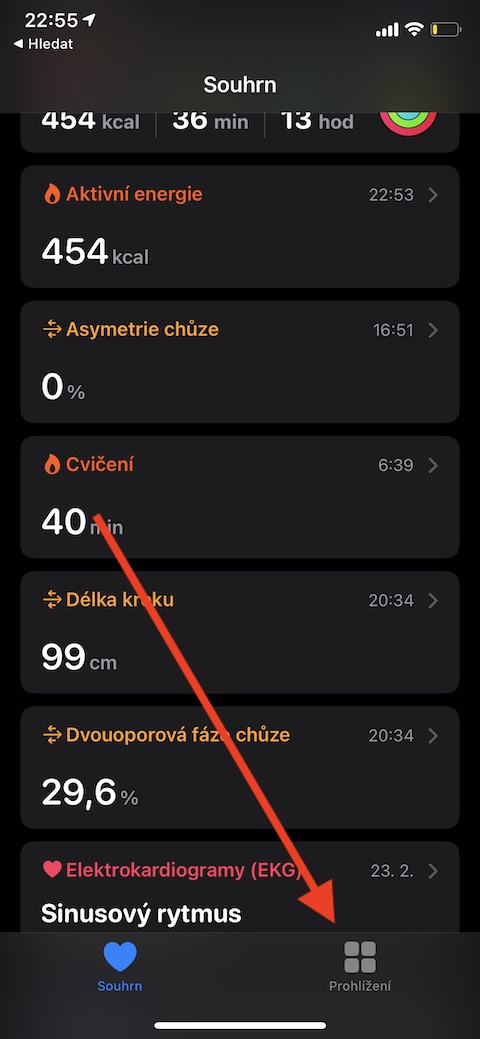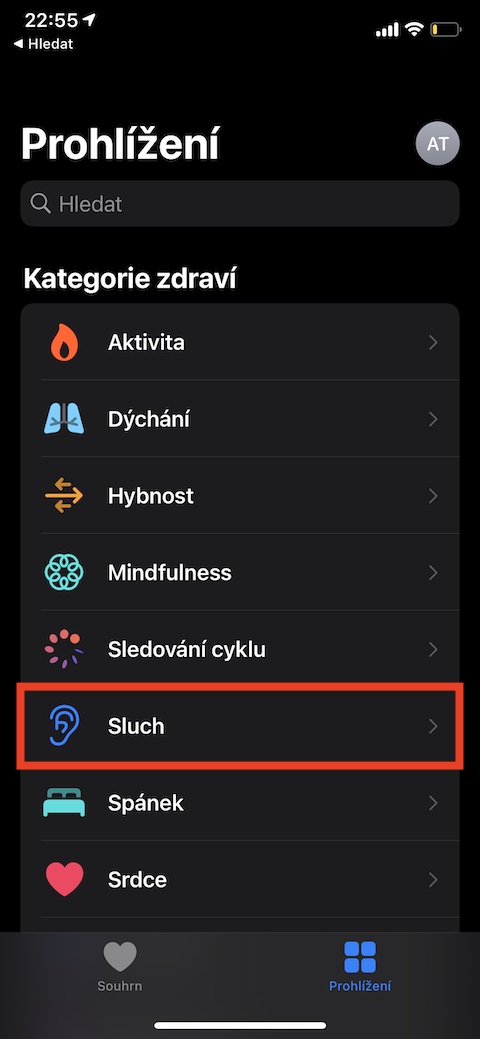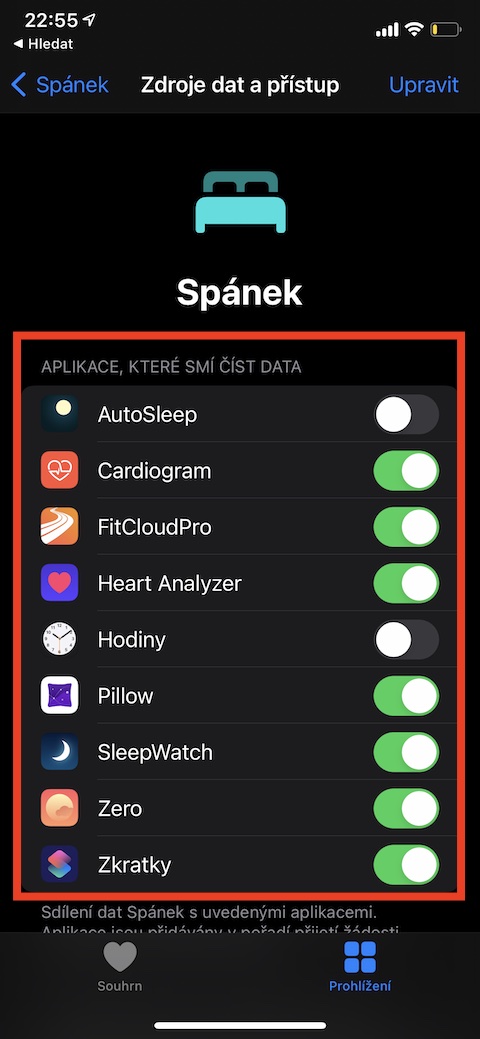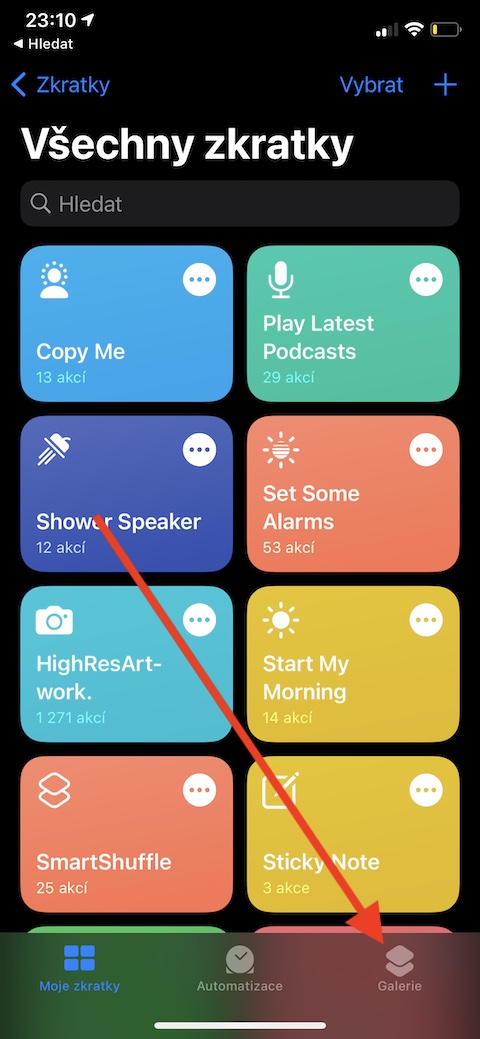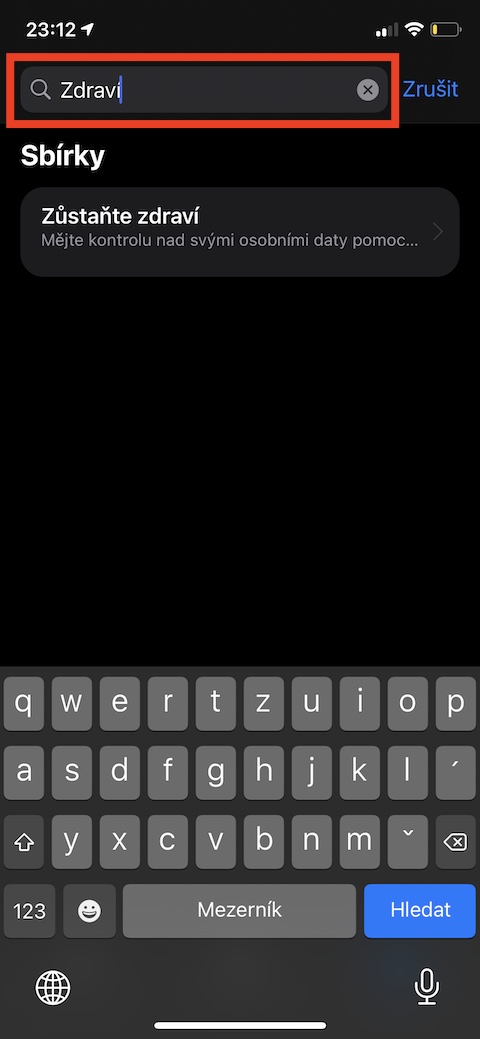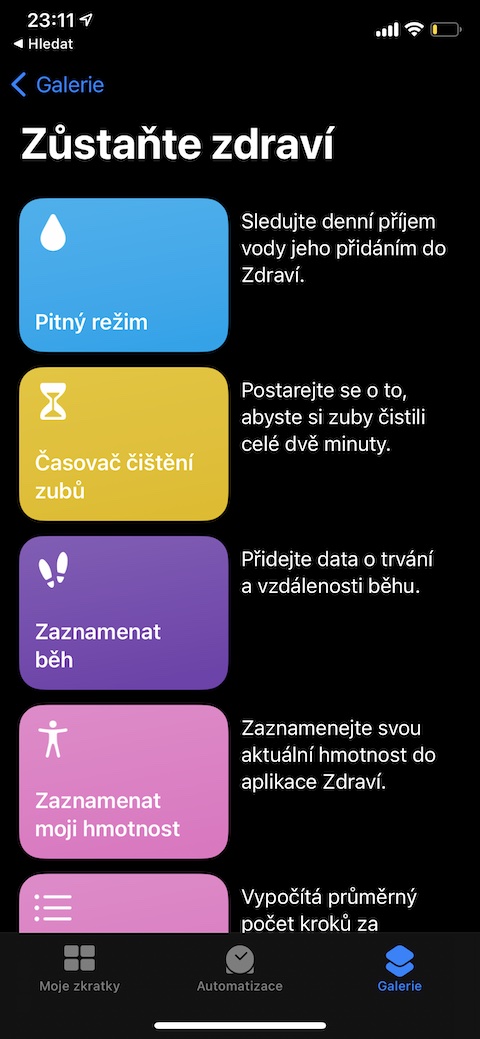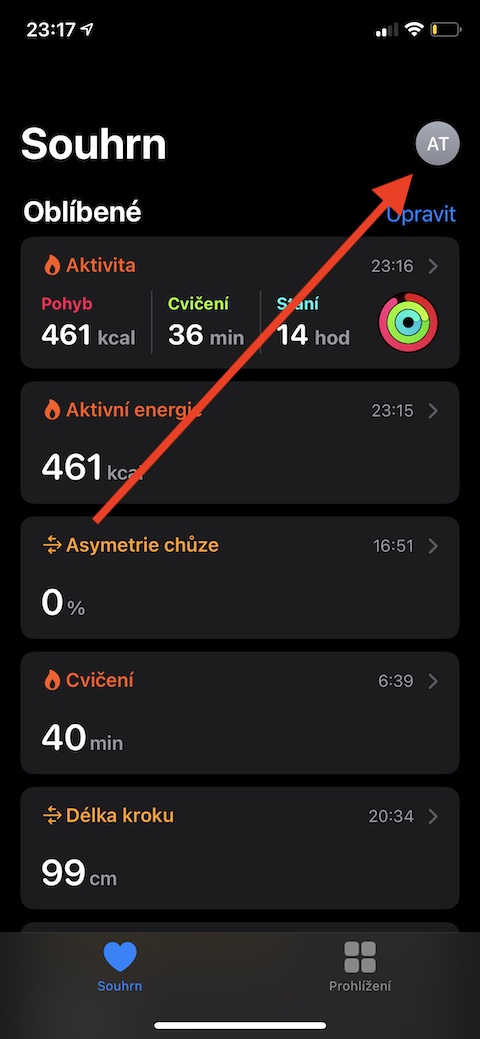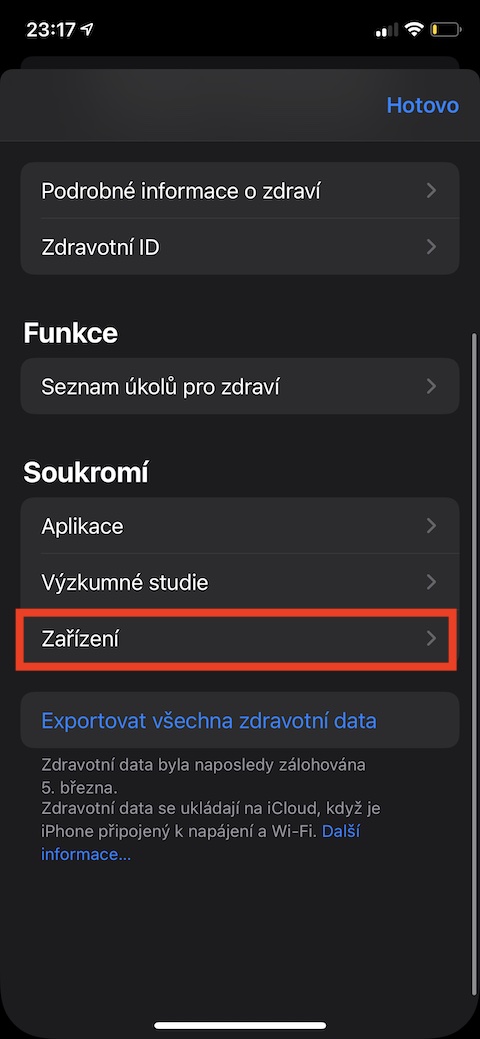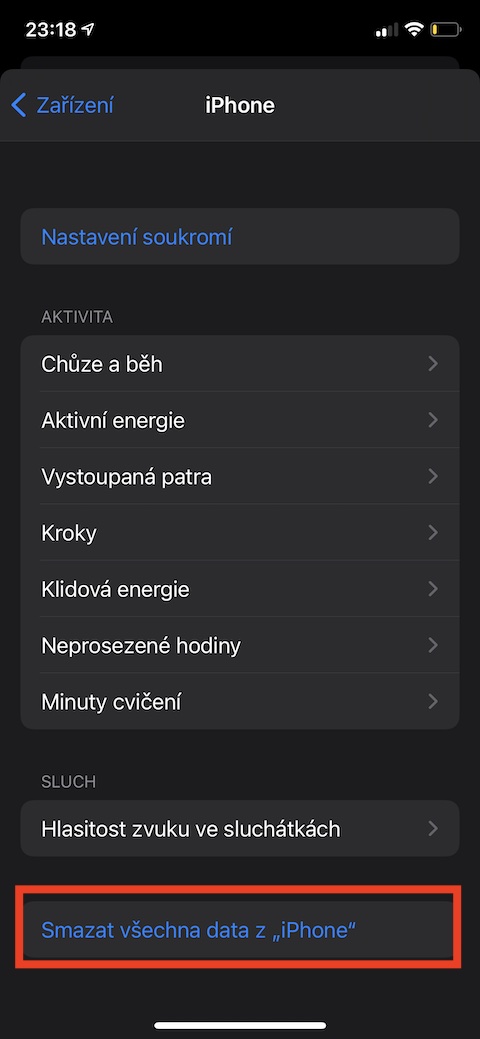ネイティブ アプリケーション Health は、自分の健康のさまざまな側面だけでなく、たとえば、動き、食物摂取、水分、その他多くの事柄の概要を知りたいすべての人にとって、不可欠なヘルパーです。今日の記事では、iPhone のネイティブ ヘルスケアをさらに便利にする 5 つの便利なヒントを紹介します。
かもしれない 興味がありますか

完璧な概要
iPhone でネイティブのヘルスケアを起動すると、歩数、心拍数、アクティブカロリーなどの特定のパラメーターの概要が表示される場合があります。ただし、ネイティブの Health のメイン画面がどのように見えるかは完全にあなた次第です。本当に興味のある項目のみを追加できます。右上隅の をタップするだけです 編集、 タブを選択する 全て そしてアスタリスク アイテムにマークを付ける、 メインページに表示したいものを選択します。
他のアプリを接続する
iOS のネイティブ Health で動作するサードパーティ アプリの数が増えていますが、その多くはあなたが知らないかもしれません。 iPhone のどのアプリがヘルスケアに接続できるかを確認するには、ヘルスケアを起動して右下の をタップします。 概要。 選ぶ カテゴリー、 興味があり、完全にドライブします 下。 クリック データソース そしてアクセス a アプリをアクティブ化し、 リンクしたいもの。
マインドフルネスの分間
私たちの多くは運動を非常に重視していますが、時には精神的な健康を無視する傾向があります。これは非常に重要なことです。ヘルスケアアプリケーションでは、いわゆるマインドフルネスの時間を監視できます。これらは、自分自身、現在の瞬間、リラックス、集中、リラクゼーションにただ集中して過ごす数分間です。たとえば、Apple Watch からの呼吸はマインドフルネスの時間としてカウントされますが、自由に使えるサードパーティのリラクゼーション アプリも多数あります。
かもしれない 興味がありますか

略語を使用する
iPhone のもう 1 つの便利なネイティブ アプリはショートカットです。 Zdravíと連携して使用することもできます。独自のショートカットを作成したり、インターネットからショートカットをダウンロードしたりする勇気がない場合は、基本メニューを表示できます。 iPhone でネイティブで実行 ズクラトキー そして右下をタップしてください ギャラリー。 Do 検索フィールド 表示の上部にキーワードを入力します。たとえば、 ズドラヴィ –それで十分です 選ぶ。
橋を燃やす
iPhone でネイティブのヘルスケアをもう使用したくないと判断し、安全のためにすべてのデータを削除したいと考えていますか? Apple では、ほんの数ステップでこれを行うことができます。メインのネイティブヘルス画面で、 をタップします。 あなたのプロフィールアイコン 右上にあります。セクション内 プライバシー クリック デバイス、 指定されたものを選択します デバイス ディスプレイの下部にある を選択します すべてのデータを削除します。